iPad-gebruikershandleiding
- Welkom
- Nieuw in iOS 12
-
- Uit de sluimerstand halen en ontgrendelen
- Leren werken met basisbewegingen
- Gebaren leren voor modellen met Face ID
- Het beginscherm en apps verkennen
- De instellingen wijzigen
- Een schermfoto maken
- Het volume aanpassen
- De geluiden wijzigen of uitschakelen
- Zoeken
- Het bedieningspaneel gebruiken en aanpassen
- De Vandaag-weergave bekijken en ordenen
- Toegang tot voorzieningen vanuit het toegangsscherm
- Reizen met de iPad
- Schermtijd, toegestaan gebruik en beperkingen instellen
- De iPad synchroniseren met iTunes
- De batterij opladen en controleren
- De betekenis van de statussymbolen
-
- Zoek mijn vrienden
- Je iPhone zoeken
- Meten
-
- iMessage configureren
- Berichten versturen en ontvangen
- Berichten animeren
- Foto's, video's en audio versturen
- iMessage-apps gebruiken
- Animoji en memoji gebruiken
- Een Digital Touch-effect versturen
- Geld versturen en ontvangen met Apple Pay
- Meldingen wijzigen
- Berichten filteren, blokkeren en verwijderen
-
- Foto's en video's bekijken
- Foto's en video's bewerken
- Foto's in albums ordenen
- Zoeken in Foto's
- Foto's en video's delen
- Terugblikken weergeven
- Personen zoeken in Foto's
- Foto's bekijken per locatie
- iCloud-foto's gebruiken
- Foto's delen met Gedeelde albums in iCloud
- Mijn fotostream gebruiken
- Foto's en video's importeren
- Foto's afdrukken
- Aandelen
- Tips
-
- Meegeleverde accessoires bij de iPad
- Bluetooth-apparaten verbinden
- Audio en video naar andere apparaten streamen
- Aansluiten op een tv, projector of monitor
- Audio op meerdere apparaten regelen
- Apple Pencil
- Smart Keyboard en Smart Keyboard Folio gebruiken
- Een Magic Keyboard gebruiken
- AirPrint
- Handoff
- Het universele klembord gebruiken
- Via wifi bellen en gebeld worden
- Instant Hotspot
- Persoonlijke hotspot
- Bestanden uitwisselen met iTunes
-
-
- Aan de slag met toegankelijkheidsvoorzieningen
- Activeringsknoppen voor toegankelijkheid
-
-
- VoiceOver inschakelen en ermee oefenen
- Instellingen voor VoiceOver wijzigen
- VoiceOver-bewegingen
- De iPad bedienen met VoiceOver-bewegingen
- VoiceOver met de rotor bedienen
- Het schermtoetsenbord gebruiken
- Met je vinger schrijven
- VoiceOver bedienen met een Magic Keyboard
- Braille via het scherm invoeren met VoiceOver
- Een brailleleesregel gebruiken
- VoiceOver in apps gebruiken
- Selectie en scherm laten uitspreken, feedback bij typen
- Zoomen
- Vergrootglas
- Weergave-instellingen
- Face ID en aandacht
-
- Begeleide toegang
-
- Belangrijke veiligheidsinformatie
- Belangrijke gebruiksinformatie
- Een app inzoomen om deze schermvullend weer te geven
- Informatie over je iPad opvragen
- Instellingen voor de mobiele verbinding weergeven of wijzigen
- Meer informatie over software en service voor de iPad
- Verklaring van conformiteit (FCC)
- Verklaring van conformiteit ISED Canada
- Informatie over klasse 1 lasers
- Apple en het milieu
- Informatie over gescheiden inzameling en recycling
- Verklaring ENERGY STAR-conformiteit
- Copyright
Podcasts zoeken op de iPad
Met de Podcasts-app ![]() kun je gratis programma's (vergelijkbaar met radio- of tv-programma's) zoeken en afspelen. Er zijn podcasts over allerlei onderwerpen, zoals wetenschap, nieuws, politiek en humor. Als je een abonnement op een programma neemt, worden nieuwe afleveringen automatisch op je iPad gedownload zodra ze beschikbaar zijn.
kun je gratis programma's (vergelijkbaar met radio- of tv-programma's) zoeken en afspelen. Er zijn podcasts over allerlei onderwerpen, zoals wetenschap, nieuws, politiek en humor. Als je een abonnement op een programma neemt, worden nieuwe afleveringen automatisch op je iPad gedownload zodra ze beschikbaar zijn.
Vraag het aan Siri. Zeg iets als: "Zoek de podcast 'Sterk water'." Vragen stellen aan Siri.
Programma's zoeken en je erop abonneren
Programma's ontdekken: Tik op 'Ontdekken' om uitgelichte programma's of hitlijsten te bekijken. Je kunt ook zoeken op categorie of aanbieder.
Zoeken op titel of onderwerp: Tik op 'Zoek' en typ waarnaar je wilt zoeken.
Een abonnement op een programma nemen: Tik op het programma en tik vervolgens op 'Abonneer'.
Luisteren naar programma's waarop je bent geabonneerd
Tik op 'Luister nu'.
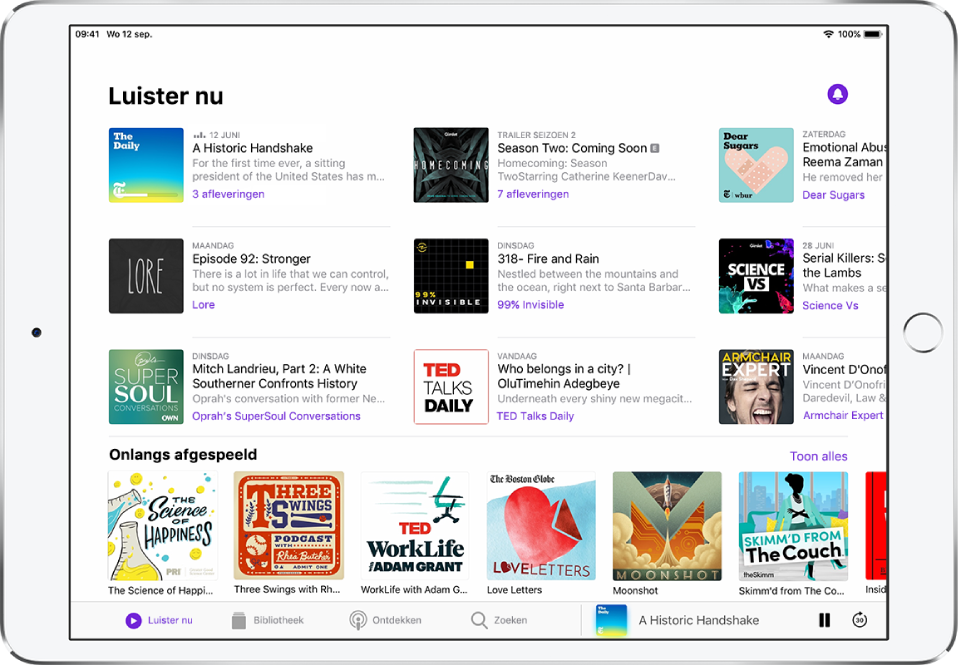
Als je een aflevering wilt downloaden om deze offline af te spelen, tik je op
 . Als je
. Als je  niet ziet, is de aflevering al gedownload.
niet ziet, is de aflevering al gedownload.Als je een melding wilt krijgen wanneer een nieuwe aflevering beschikbaar is, tik je op
 .
.